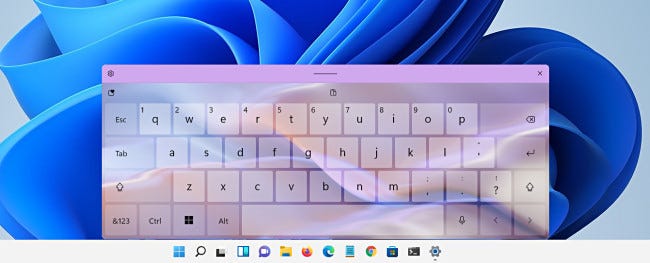“此PC无法运行Windows11”怎么办?修复PC无法运行Win11的方法
“此PC无法运行Windows11”怎么办?出现此错误的原因通常有两个,统一可扩展固件接口(UEFI)安全启动被禁用或可信平台模块(TPM)被禁用或TPM版本太旧(Windows11的最低要求是TPM2.0)。对于这种情况应该如何解决呢?下面来看看详细的操作方法吧!
一、什么是UEFI安全启动和TPM
UEFI与BIOS非常相似,对于将计算机的固件连接到其操作系统至关重要。安全启动是一组程序,用于检查您的操作系统是否可以安全地在机器上运行。建议使用较新的UEFI模式安装Windows,因为它比传统BIOS模式具有更多的安全功能,例如安全启动。
可信平台模块(TPM)是一种独特的基于硬件的安全解决方案,它在计算机主板上安装加密芯片,也称为加密处理器。TPM芯片的工作是加密从计算机传输到计算机的数据。Microsoft在此处的支持站点上解释了有关TPM的更多信息。
二、Windows11系统要求
与专为在较旧硬件上运行而设计的Windows10不同,Windows11需要相对较新的硬件,并且不会安装在较旧的PC上。微软官方公布了Windows11的最低系统要求如下:
•处理器:您需要具有至少1GHz时钟速度、两个内核和64位架构的处理器或片上系统(SoC)。
•内存:您的计算机必须具有至少4GB的RAM才能运行Windows11。
•存储:64GB是您的PC需要的最小存储空间。
•系统固件:UEFI,支持安全启动。
•TPM:可信平台模块(TPM)2.0版。
•显卡:Microsoft建议使用DirectX12兼容显卡以及适用于Windows11的WDDM2.x。
•显示:您的PC至少需要具有9英寸高清(720p)分辨率的屏幕。
•Internet连接:设置Windows11家庭版所需的Microsoft帐户和Internet连接。
三、这台电脑无法运行Windows11
如果您在满足这些要求后仍面临“此PC无法运行Windows11”错误,则问题在于您的PC的安全启动或TPM2.0设置。让我们来看看如何快速修复错误,以便您可以在PC上安装Windows11更新。
1、启用UEFI安全启动
让我们首先检查您的计算机上是否启用了安全启动,以执行此操作:
•按Windows键+R,输入msinfo32并单击确定,
•现在找到安全启动状态并检查其状态。如果未启用,请按照以下步骤启用UEFI安全启动。
•首先,关闭所有打开的程序并关闭计算机。
•重新启动并在启动过程中,按F1、F2、F10、F11、DEL打开BIOS或UEFI菜单(注意:键因制造商而异)
•在BIOS设置实用程序中,使用键盘上的箭头键移动到引导选项卡,然后突出显示引导模式,并检查它是否设置为传统。
•要更改引导模式,请突出显示引导模式选项,然后按Enter键,现在从选项中选择UEFI。(使用向上和向下箭头键选择UEFI,然后按Enter选择该选项。
•现在使用箭头键突出显示安全启动选项并按回车键,最后,在您的PC上启用安全启动。
注意:根据台式机或笔记本电脑制造商的不同,UEFI视图可能会有所不同。
专业提示:如果安全启动选项为灰色,则需要在BIOS中设置密码。所以先设置密码,然后才能启用安全启动。
在启动模式下启用安全启动和UEFI后,请确保还为您的PC启用了TPM1.2/2.0。所以,不要关闭BIOS设置菜单。
2、在您的计算机上启用TPM
要检查您的计算机上是启用还是禁用TPM:
•按Windows键+R,输入tpm.msc并按Enter键,
•将打开一个标题为“本地计算机上的TPM管理”的窗口
•检查是否在“状态”部分下启用了TPM
•如果消息显示“TPM已准备好使用”,则它已启用,不需要执行给定的步骤。如果未启用,请按照以下步骤操作。
注意:如果您遇到屏幕,找不到兼容的TPM,则您的计算机没有TPM。
•重新启动计算机并使用Esc、F1、F2、F10、F11、DEL键访问BIOS屏幕。
•使用箭头键移动到安全选项卡,然后找到TPM状态,确保它已启用。如果没有按回车键选择启用选项。
此外,一些用户报告在BIOS中启用虚拟化可以帮助他们解决问题,并且他们的计算机允许安装Windows11而不会出现任何错误。因此,请在BIOS设置中查找“IntelVirtualizationTechnology”或“VirtualizationTechnology”或“IntelVT-x”或“AMD-V”或“SVMMode”,如果找到任何内容,只需启用它。
•最后,按键盘上的F10键保存更改并重新启动计算机。
专业提示:如果您要全新安装Windows11,请确保在UEFI模式下安装Windows11(或Windows10),以防止将来出现任何问题。
相关文章
- windows11切换用户登录的三种方法
- windows11透明任务栏失效怎么办?三种方法供你选择!
- 微软宣布发布Windows 11 Insider Preview Build 22621.1690/22624.1690!
- 怎么查看windows11是否激活?(3种方法)
- 如何使用Phone Link将iPhone连接到Windows11?
- windows11推荐的项目怎么关闭?
- Windows11如何打开音量合成器?
- windows11家庭中文版insider preview评估副本怎么去除?
- windows11任务栏隐藏后怎么召出?三种方法教给你!
- windows11下载的软件怎么放到桌面上?
- 升级windows11后windows.old可以删除吗?最全5种删除方法教给你!
- windows11系统账户名和密码怎么看?
- Win11 深度精简版_ windows11 64位 超级精简版镜像 V2023
- windows11计算机怎么使用进制转换功能?
- windows11锁屏快捷键是什么?windows11锁屏快捷键介绍
- windows11能玩饥荒吗?windows11能不能玩饥荒详细介绍
相关推荐
-
Windows11原版镜像 22H1版本 V2023

Windows11原版镜像 22H1版本是现在深受用户喜欢的电脑系统,多样丰富的功能,能够满足用户的多样化需求,更加安全、稳定、人性化,采用了Ghost的封装技术,完美绕过了硬件检测,不满足硬件支持的老电脑也能下载安装,有需要的小伙伴快来系统部落下载体验吧。
-
windows11正式版(简体中文)系统 V2023

windows11正式版(简体中文)系统保持自然收藏境外生产,100%隔离病毒木马,完全符合新模型,用于内部使用,更完美的用户体验,最新版本的系统变化或许多任务栏,应用商店等,最完善的交互使用,所有类型的ui界面都经过了人性化的改进。
-
Windows11 22H2 22621.1776 官方版 V2023

Windows11 22H2 22621.1776 官方版 V2023是微软今天最新发布的Win11RP预览版本,此次更新带来了众多新功能和内容修复,这里小编为大家提供最新镜像文件下载,喜欢的快来下载吧!
-
Windows11专业版原版下载 五一特别版

Windows11专业版原版下载五一特别版采用全新的封装技术,百分百安全无毒,所有高危漏洞已经全部修复,保证用户的上网安全。系统,支持SSD固态硬盘的4K对齐,免激活,完美兼容新老机型。感兴趣的用户不要错过了。
-
微软windows11官网下载 V2023

微软windows11官网下载是全新推出的一款操作系统,拥有极为强大的功能,帮助用户高效地完成任务。界面和图标经过优化,所有操作设置都经过了严格的选择,保证用户能够获得完美的使用体验。
-
Windows11 25336.1010(rs_prerelease)iso镜像 V2023

微软今天面向Canary频道的Windows Insider项目成员,发布了4月最新更新Build 25336.1010(KB502692),本次更新并未引入任何新的功能 特性,感兴趣的用户可以下载试试。